윈도우 10에서 제공하는 바탕화면 아이콘과 새로 설치되는 아이콘은 모두 사이즈를 조절할 수 있습니다. 연세 드신 분들이나 연세가 드셔서 시력이 안 좋으신 분들도 아이콘의 사이즈를 조절하여 자신의 취향에 맞게 커스터마이징을 할 수 있습니다. 개인적으로 사이즈가 큰 아이콘을 좋아하거나 아니면 작고 아기자기한 아이콘을 좋아한다면 간단한 설정만으로도 변경이 가능합니다.
변경하는 방법은 총 2가지가 있는데요... 바탕화면에서 우클릭으로 큰 아이콘, 보통 아이콘, 작은 아이콘으로 변경하는 방법, 단축키와 마우스 휠을 사용하여 변경하는 방법이 있습니다. 바탕화면에서 우클릭을 해서 아이콘 크기를 조절하시는 거라면 3가지 사이즈로 제한이 되지만 마우스 휠을 사용하여 변경하신다면 아이콘 크기에 제한을 받지 않고 자신이 원하는 크기로 변경할 수 있습니다. 어렵지 않습니다. 바로 시작해 보도록 하죠.

먼저 자신이 사용하고 있는 컴퓨터 바탕화면에서 마우스 우클릭을 하셔서 보기 탭을 보시면 큰 아이콘, 보통 아이콘, 작은 아이콘이 있습니다. Window 10에서 기본적으로 설정되어 있는 아이콘은 보통 아이콘입니다. 우클릭을 하여 아이콘을 변경할 경우에는 3가지의 종류로 제한이 됩니다. 그럼 큰 아이콘과 작은 아이콘으로 한 번씩 변경해 보도록 하죠.

먼저 큰 아이콘으로 변경해 보았습니다. 전체적으로 바탕화면 절반 이상을 차지하며 시력이 좋지 않으신 분들이 사용하시기에 적합한 것 같습니다. 저는 개인적으로 큰 아이콘을 선호하지는 않습니다.

이번에는 작은 아이콘으로 변경해 보았습니다. 작은 아이콘으로 변경하시면 프로그램을 많이 설치하셔도 바탕화면에 꽉 찰 염려는 없을 것 같습니다. 그러나 역시 작은 아이콘도 제 눈에는 별로 안 좋게 보이네요.

앞서 우클릭으로 아이콘 크기 조절은 3가지로 제한된다고 말씀드렸죠. 이번에는 키보드와 마우스를 이용하여 아이콘 크기를 조절해 보도록 하겠습니다. 키보드에서 ctrl을 누른 상태에서 마우스 휠만 위아래로 돌려주시면 자동으로 아이콘 크기가 변합니다. 이 방법 같은 경우에는 무려 28가지의 사이즈로 변경이 가능합니다. 아래 사진은 28가지 사이즈 중 가장 작게 설정했을 때의 아이콘 크기입니다. 우클릭하여 아이콘 크기를 조절했을 때 보다 더 작게 보이는 것 같은데요... 시력이 나쁘지 않은 제가 봐도 불편할 정도로 작아 보입니다. 그럼 다음으로는 가장 크게 바꿔보도록 하겠습니다.

가장 크게 변경해 보았습니다. 아이콘이 바탕화면을 가득 채우면서 바탕화면에 보이지 않는 아이콘들은 모두 내 컴퓨터에 겹쳐 있습니다. 뭐 사실 이 정도까지 키워서 사용하시는 분들은 없을 것 같은데요..... 포스팅 주제가 아이콘 크기 조절하는 방법인 만큼 굳이 최대로 키워서 올려봤습니다.😎😎😎 어쨌든 엄청나게 커진 것 같습니다. 활용도 면에서는 완전 제로지만요...^^
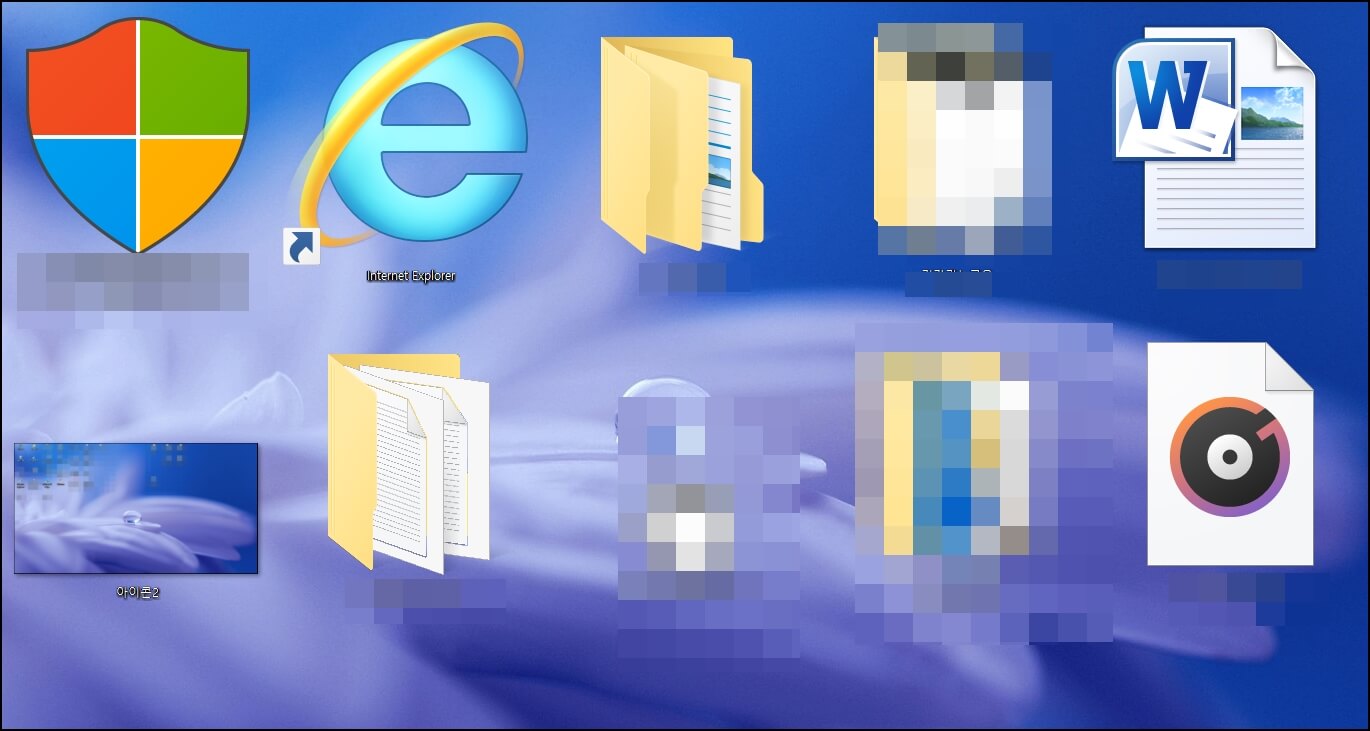
이 외에도 추천드릴만한 포스팅 링크를 남겨드리오니 모르는 정보가 있으시다면 활용해 보시길 바랍니다.
감사합니다.
2020/09/08 - [IT] - 그림판 지우개 크기 조절하여 사이즈 늘리기
2020/07/17 - [IT] - 윈도우 10 마우스 커서 다운로드 및 변경하는 방법
'IT' 카테고리의 다른 글
| 윈도우10 마우스 커서 크기와 색깔 변경해 보기 (0) | 2020.09.26 |
|---|---|
| zoom(줌) PC버전 다운로드 및 설치 하는 과정 정리 (0) | 2020.09.21 |
| 그림판 지우개 크기 조절하여 사이즈 늘리기 (0) | 2020.09.08 |
| 벨킨 mixit 메탈릭 AUX 케이블 소개 (0) | 2020.08.31 |
| HP8170으로 사업자등록증 스캔하여 USB에 넣어보기 (0) | 2020.08.27 |




댓글